
时间:2024-04-07 13:52:32作者:来源:人气:39我要评论(0)
如果我们在win10电脑中开启硬件加速,那么电脑就会吧计算量非常大的工作分配给专门的硬件来处理以减轻中央处理器的工作量,这样电脑的运行就变快了,那我们在哪里设置硬件加速呢,可以点击打开控制版面,找到Internet选择中的高级设置,点击加速的图像选项,即可完成硬件加速哦。
win10硬件加速设置方法
1、点击此电脑——属性——打开控制面板
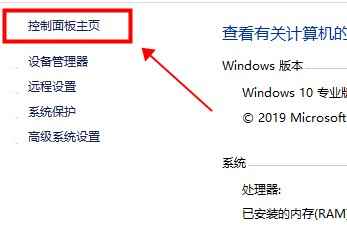
2、设置为小图标——点击Internet选择
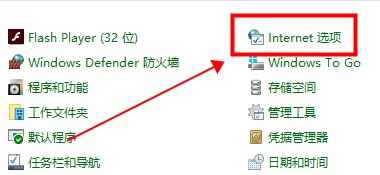
3、在Internet界面中——点击高级
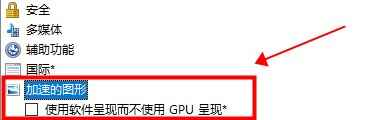
4、在高级界面中——找到加速的图形(这就是硬件加速)
相关阅读 win10无internet访问权限怎么解决 win10无internet访问权限解决方法 win10截屏快捷键ctrl+alt+a没反应怎么办 win10截屏快捷键ctrl+alt+a没反应解决方法 win10怎么关闭后台运行程序 win10后台运行程序关闭教程 win10桌面便签怎么设置固定 win10便签设置固定操作步骤 win10显卡驱动死活装不上怎么办 win10显卡驱动死活装不上解决办法 win10暂停更新7天是灰色的怎么解决 win10暂停更新7天是灰色的怎么办 win10系统怎么调整视觉效果最好 win10print spooler总是自动关闭怎么办 win10电脑日志怎么查看报错 win10电脑日志报错查看方法介绍 win10全屏游戏切不回桌面怎么办 win10全屏游戏切不回桌面解决办法
热门文章
 win10双屏独立显示一个玩游戏,一个看视频方法
win10双屏独立显示一个玩游戏,一个看视频方法
 Win10电视直播软件推荐:Hello, TV使用教程技巧
Win10电视直播软件推荐:Hello, TV使用教程技巧
 win10packages文件夹可以删除吗 win10packages文件夹怎么删除
win10packages文件夹可以删除吗 win10packages文件夹怎么删除
 win10怎么设置系统默认编码为utf-8 win10设置系统默认编码为utf-8方法介绍
win10怎么设置系统默认编码为utf-8 win10设置系统默认编码为utf-8方法介绍
最新文章
人气排行